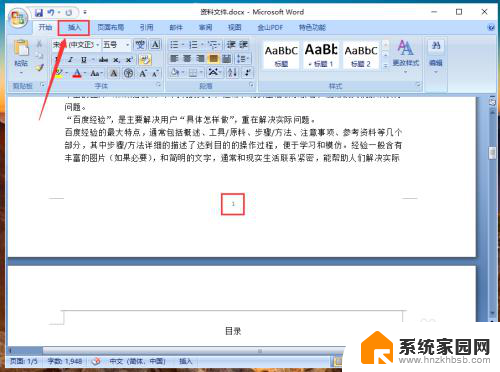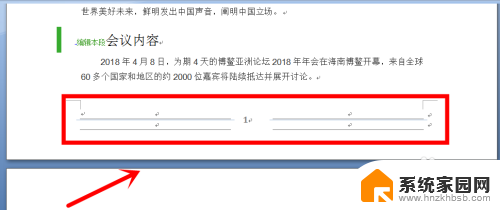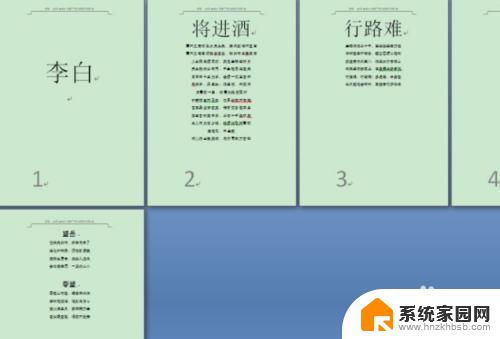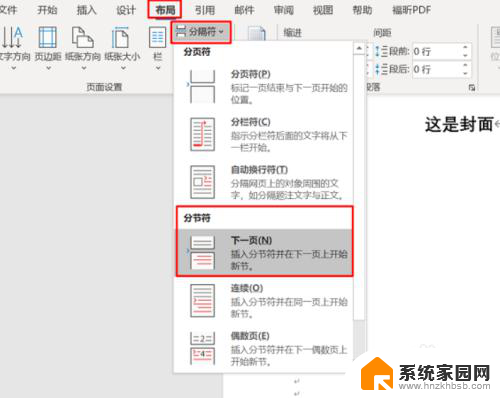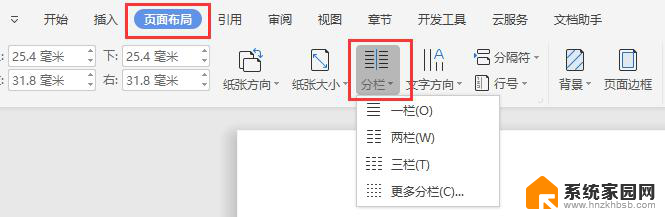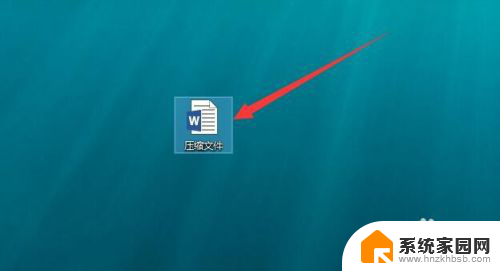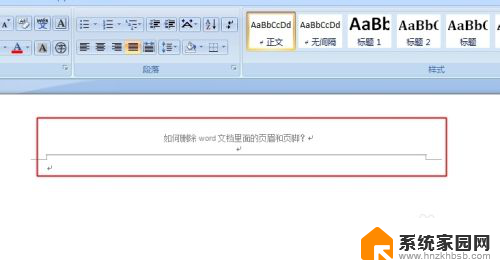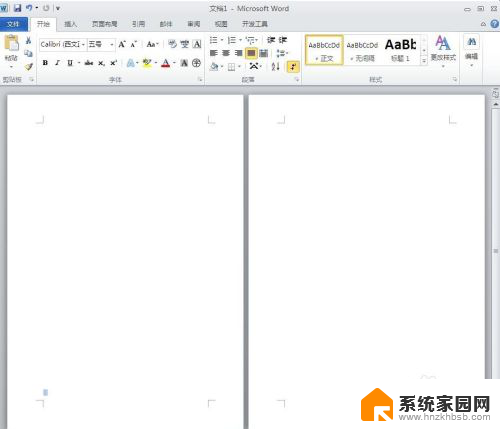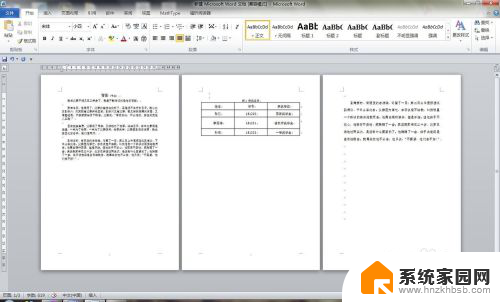取消页码与上一页同步 取消word页码与上一节相同的方法
更新时间:2023-11-23 11:56:02作者:jiang
取消页码与上一页同步,在日常工作和学习中,我们经常需要使用Word来编辑文档,而在编辑文档时,页码的设置是一个常见的需求。有时候我们可能希望取消页码与上一页的同步,以使每一页都有独立的页码。而在某些情况下,我们可能还需要取消word页码与上一节相同的设置,以使每个章节都有不同的页码。这样的设置可以使文档更加规范和易于阅读。接下来我们将探讨如何实现这些设置,以满足我们的具体需求。
步骤如下:
1.开启WORD文档,移动鼠标到第二页。选择菜单栏上“布局-分隔符”,下拉选择“分节符-下一页“。
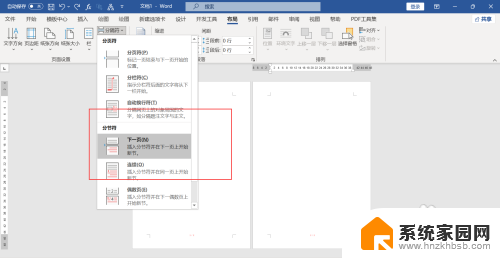
2.双击第二页的页脚页码处,进到”页眉和页脚的编辑状态“,选择菜单栏上”链接到前一节“。
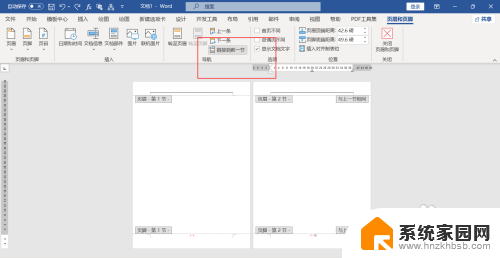
3.修改第二页的页码,取消了和上一节的相同。
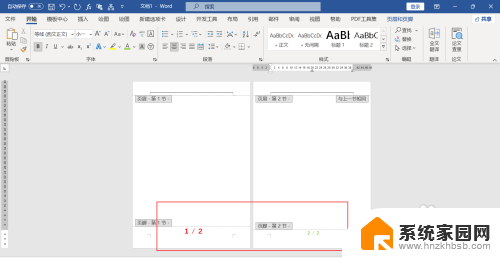
以上就是取消页码与上一页同步的全部内容,如果你遇到了这个问题,可以尝试根据我的方法来解决,希望对大家有所帮助。